In questo articolo illustriamo la procedura di configurazione del driver della stampante SATO WS4, modello con tecnologia di stampa sia a trasferimento termico che termico diretto

Le impostazioni principali che devono essere specificate sono:
- Dimensioni dell’etichetta
- Velocità di stampa
- Temperatura di stampa
- Modalità operativa: trasferimento termico o termico diretto
- Modalità sensore carta, scegliendo tra GAP o BLACK MARK
PROCEDURA DI CONFIGURAZIONE DEL DRIVER…. STEP BY STEP
Nella cartella stampanti selezioniamo il driver della SATO WS4 con il tasto destro del mouse e scegliamo PREFERENZE DI STAMPA.
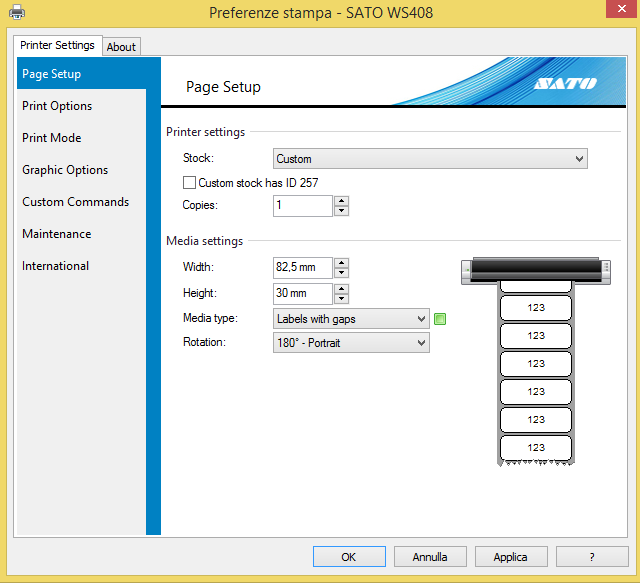
Nel menù PAGE SETUP impostiamo:
- le dimensioni dell’etichetta
- la tipologia di etichetta indicata come media type, cioè etichette con gap, con black mark sul retro oppure a modulo continuo
- l’orientamento della stampa ruotando la direzione secondo le nostre necessità.
Nel menù PRINT OPTIONS impostiamo:
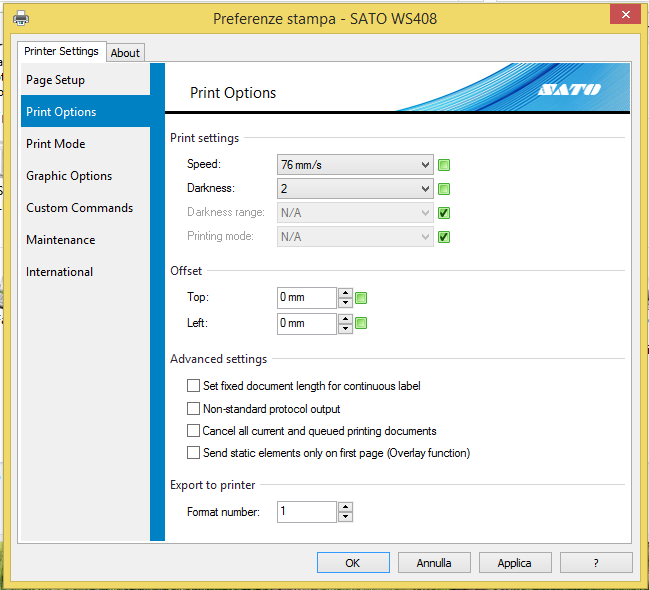
- la velocità di stampa
- la temperatura (definita DARKNESS),
- offset, qualora si presentasse la necessità di centrare la stampa sull’etichetta.
La SCUREZZA (DARKNESS) è un parametro che indica la TEMPERATURA di stampa. Questo valore varia da 1 a 5. La scelta deve essere effettuata in funzione di alcune linee guida:
Se si stampa in termico diretto (quindi senza uso del ribbon di stampa) la temperatura deve essere impostata su un valore medio-alto (da 3 in poi) in correlazione con il tipo di materiale termico che si utilizza.
Per un’etichetta in carta termica protetta dovrà essere impostata una temperatura più elevata rispetto ad una carta termica economica
Se si stampa a trasferimento termico le indicazioni generali sono in funzione della composizione dei nastri di stampa che possono essere:
Ribbon in cera: temperature bassa
Ribbon in cera-resina temperature media
Ribbon in resina: temperatura alta
La combinazione migliore dei valori di temperatura e velocità produce una stampa perfetta in termini di contrasto e definizione.
Nel menù PRINT MODE scegliamo la modalità operativa dopo la stampa e in funzione degli accessori installati nella stampante:
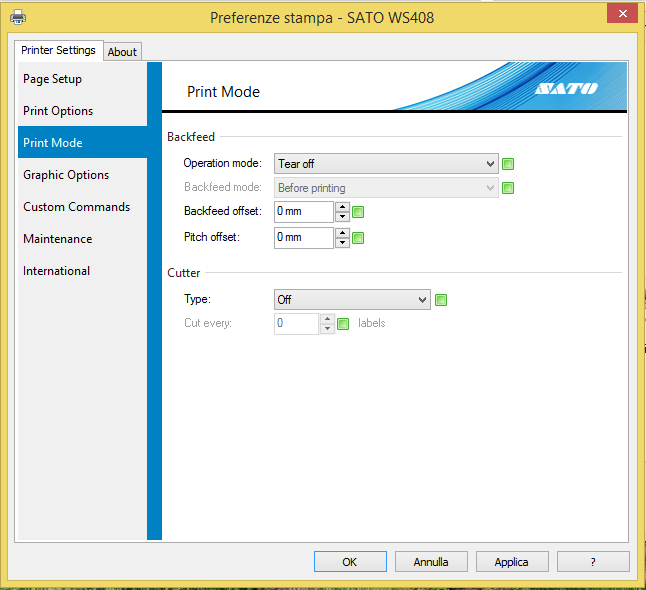
- CONTINUOUS se si stampa su un supporto di carta continuo
- TEAR OFF (strappo) se l’etichetta viene prelevata manualmente
- CUTTER se la nostra stampante è dotata di taglierina
- DISPENSER se nella nostra stampante è presente uno spellicolatore
I parametri principali sono in questo modo tutti definiti.
Nei menù successivi si può correggere la resa grafica per la stampa di immagini più complesse, diverse da un semplice campo di testo o un codice a barre variando la posizione del cursore per una traduzione monocromatica della resa di un colore.
Telefono 06.51848187
Ing. Cristina Urbisaglia
Andrea Capponi
oppure visita il nostro sito
Approfondisci



